Windows资源管理器:掌握文件管理技巧,提升电脑操作效率
- 问答
- 2025-11-01 23:08:39
- 5
微软官方Windows支持文档、常见电脑使用技巧汇总、个人经验总结。
Windows资源管理器:掌握文件管理技巧,提升电脑操作效率
认识你的文件大本营:资源管理器
Windows资源管理器就是你每天用来查看和管理电脑里所有文件、文件夹的那个窗口,很多人习惯叫它“我的电脑”或“此电脑”,它的核心部分就是左侧的导航窗格和右侧的文件显示区域,用好它,找文件就不再是头疼事。
快速找到文件:搜索和视图技巧
- 即时搜索框:窗口右上角有个搜索框,这是最快的方法,不需要输入完整的文件名,输入文件名中的几个关键字,系统就会实时显示结果,比如找一份年终总结,输入“年终”两个字,所有包含这个词的文件都会出现。
- 改变查看方式:窗口右上角可以切换文件图标的显示方式,当文件夹里有很多图片时,用“大图标”或“超大图标”可以预览;当需要看文件大小、修改日期等详细信息时,用“详细信息”视图最方便。
- 快速排序:在“详细信息”视图下,点击顶部的“名称”、“修改日期”、“类型”、“大小”等标题,可以快速给文件排序,比如点击“修改日期”,文件会按时间顺序排列,最新的文件会排在最前面或最后面。
高效管理文件:复制、移动和选择
-
快速选择多个文件:
- 连续选择:点击第一个文件,按住键盘上的
Shift键,再点击最后一个文件,中间的所有文件都会被选中。 - 不连续选择:按住键盘上的
Ctrl键,然后用鼠标逐个点击你需要的文件,可以选中多个不连续的文件。 - 全选:直接按键盘快捷键
Ctrl + A,可以选中当前窗口里的所有文件和文件夹。
- 连续选择:点击第一个文件,按住键盘上的
-
拖拽的妙用:
- 在同一块硬盘(比如都是C盘)里拖拽文件,是移动操作。
- 如果从一个硬盘(如C盘)拖拽到另一个硬盘(如D盘),默认是复制操作,拖拽时按住
Ctrl键是强制复制,按住Shift键是强制移动。
-
必不可少的快捷键:
Ctrl + C:复制选中的文件。Ctrl + X:剪切选中的文件(准备移动)。Ctrl + V:粘贴文件到当前位置。Delete:删除选中的文件到回收站。Shift + Delete:不经过回收站,直接永久删除文件(慎用!)。
文件组织和导航技巧
- 使用“快速访问”:左侧导航栏的“快速访问”非常有用,你可以把最常打开的文件夹用鼠标拖拽到“快速访问”里固定住,以后一点就能打开,不用每次都去一层层找。
- 地址栏导航:窗口顶部的地址栏不仅显示当前位置,你还可以点击路径中的任意一个文件夹名称,直接跳转到那个层级,比如路径是“此电脑 > 本地磁盘C: > 用户 > 你的名字 > 文档”,你可以直接点击“用户”这个词,快速回到“用户”文件夹。
- 新建文件夹并命名:在一个空白处点击鼠标右键,选择“新建”->“文件夹”,然后直接输入名字,按回车键确认,这是保持文件整洁不混乱的基础。
一些实用的小功能
- 预览文件内容:不需要打开软件,就能看到文件里有什么,点击窗口顶部的“查看”选项卡,勾选“预览窗格”,然后在右侧选中一个文件(如Word文档、图片、文本文件),左侧就会出现一个预览小窗口显示内容。
- 文件扩展名:文件名的后面通常有个“.”和几个英文字母,如“.docx”、“.jpg”,这叫扩展名,用来告诉电脑用什么程序打开它,如果看不到,可以在“查看”选项卡里勾选“文件扩展名”,这样能帮助你更准确地识别文件类型。
- 一键返回上级文件夹:地址栏左边有个向左的小箭头,点击它可以快速返回上一次打开的文件夹。
掌握这些基础但关键的操作,能让你在管理电脑文件时更加得心应手,节省大量时间。
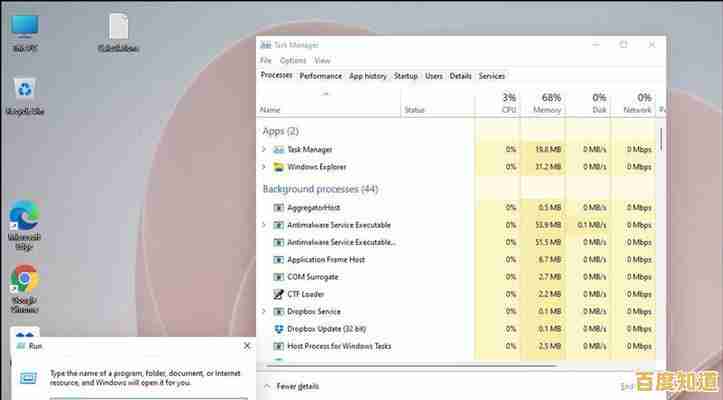
本文由完芳荃于2025-11-01发表在笙亿网络策划,如有疑问,请联系我们。
本文链接:http://shandong.xlisi.cn/wenda/69109.html